Dashboards in Risicobeheerder
De startpagina van de Risicobeheerder-app toont een workflow-statusgrafiek en een risicoheatmap. Deze visuals bieden u een holistische weergave van uw risico's. Hiermee kunt u risico's identificeren, prioriteren en mitigeren en belangrijke strategische beslissingen nemen.
Grafieken
Dit zijn de soorten grafieken in de Risicomanager:
- Workflowstatus Dit is een donutgrafiek die het totale aantal risico's toont op basis van hun workflowstatus. U kunt op de link Filteren op workflowstatus klikken om de risicolijst te filteren op de geselecteerde status.
- Niveaukaart van risico's Dit is een niveaukaartdiagram dat de risico's weergeeft op basis van de uiteindelijke risicobeoordeling die is geselecteerd in de velden Waarschijnlijkheid en Impact van het risico.
Elke cel in de niveaukaart bevat het aantal risico's in een bepaalde categorie, zoals laag, gemiddeld en hoog, afhankelijk van de velden Waarschijnlijkheid en Impact. Bijvoorbeeld: in de onderstaande tabel vertegenwoordigt het getal 2 in de middelste cel van de bovenste rij in amberkleur 2 Gemiddelde risico's, met een Hoge Waarschijnlijkheid en Gemiddelde Impact.
De statistieken linksboven in de niveaukaart tonen de totale som van de risico's in elke categorie (Laag, Gemiddeld en Hoog). Bijvoorbeeld: in de onderstaande tabel zijn er in totaal 7 risico's in de categorie Medium, weergegeven in de kleur amber.
Voor meer informatie over de niveaukaarten raadpleegt u Risiconiveaukaart
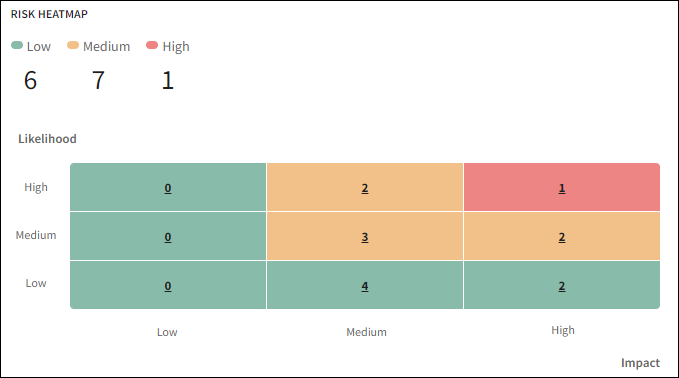
Risiconiveaukaart
De risico's die in elke cel van de niveaukaart worden getoond, zijn gebaseerd op de definitieve risicobeoordelingen die in de velden Waarschijnlijkheid en Impact van het risico zijn geselecteerd. U kunt deze velden invullen op de pagina Risicodetails.
Risiconiveaukaart-matrix
De risiconiveaukaart wordt gegenereerd in verschillende matrixcombinaties, zoals een 3 x 3, 4 x 4 of 5 x 5-matrix, afhankelijk van het aantal beschikbare opties in de velden Waarschijnlijkheid en Impact.
Bijvoorbeeld: wanneer zowel het veld Waarschijnlijkheid als Impact elk 3 opties hebben (Laag, Gemiddeld en Hoog), dan wordt er een 3 x 3-matrix gegenereerd als volgt:
| Waarschijnlijkheid | Hoog | Laag | Gemiddeld | Hoog |
|---|---|---|---|---|
| Gemiddeld | Laag | Gemiddeld | Gemiddeld | |
| Laag | Laag | Laag | Laag | |
| Laag | Gemiddeld | Hoog | ||
| Impact | ||||
Kleuren in de niveaukaart
De risiconiveaus in een 3 x 3 matrix worden vertegenwoordigd door drie kleuren als volgt:
- Groen is Laag.
- Amber is Gemiddeld.
- Rood is Hoog.
Evenzo wordt een 4 x 4-matrix weergegeven door vier kleuren, en een 5 x 5-matrix door vijf kleuren.
Aantal in de niveaukaart
U kunt het aantal risico's in elke categorie (bijvoorbeeld: Laag, Gemiddeld en Hoog) zien in de linkerbovenhoek van de niveaukaart.
Om het aantal risico's in een bepaalde categorie te berekenen, worden de aantallen risico's in cellen met dezelfde kleur bij elkaar opgeteld. Bijvoorbeeld: om het totale aantal gemiddelde risico's te berekenen, worden alle risico's in de amberkleurige cellen bij elkaar opgeteld en weergegeven in de statistieken bovenaan de niveaukaart.
Het risiconiveau bepalen
Het risiconiveau wordt bepaald door de waarschijnlijkheid en impact van een risico.
Laten we een voorbeeld nemen van een risico in een 3 x 3 matrix om het risiconiveau te bepalen. De volgende tabel toont het risiconiveau voor verschillende opties van waarschijnlijkheid en impact.
| Waarschijnlijkheid | Impact | Risiconiveau |
|---|---|---|
| Hoog | Laag | Laag |
| Hoog | Gemiddeld | Gemiddeld |
| Hoog | Hoog | Hoog |
| Gemiddeld | Laag | Laag |
| Gemiddeld | Gemiddeld | Gemiddeld |
| Gemiddeld | Hoog | Gemiddeld |
| Laag | Laag | Laag |
| Laag | Gemiddeld | Laag |
| Laag | Hoog | Laag |
Configuratie van de niveaukaart
Wij zorgen voor de configuratie van de niveaukaart voor u. De 3 x 3-matrix is de standaardconfiguratie. U kunt de velden Waarschijnlijkheid en Impact configureren, zoals het wijzigen van de optienamen, het toevoegen van meer opties aan de velden, enz. Neem voor assistentie contact op met uw Diligent-vertegenwoordiger of de supportafdeling.
De volgende zijn voorbeelden van 4 x 4- en 5 x 5-matrixniveaukaarten.
Wanneer er vier opties (bijvoorbeeld: Zeer laag, Laag, Gemiddeld en Hoog) zijn in zowel de velden Waarschijnlijkheid als Impact, wordt er een 4 x 4-matrixniveaukaart gegenereerd.
De logica om het risiconiveau te bepalen en de manier om dit weer te geven in de niveaukaart blijft hetzelfde. Bijvoorbeeld: wanneer de Waarschijnlijkheid Gemiddeld is en de Impact Hoog, is het risiconiveau Gemiddeld.
| Waarschijnlijkheid | Hoog | Zeer laag | Laag | Gemiddeld | Hoog |
|---|---|---|---|---|---|
| Gemiddeld | Zeer laag | Laag | Gemiddeld | Gemiddeld | |
| Laag | Zeer laag | Zeer laag | Zeer laag | Laag | |
| Zeer laag | Zeer laag | Zeer laag | Zeer laag | Laag | |
| Zeer laag | Laag | Gemiddeld | Hoog | ||
| Impact | |||||
Wanneer er vijf opties (bijvoorbeeld: Zeer laag, Laag, Gemiddeld, Hoog en Kritiek) zijn in zowel de velden Waarschijnlijkheid als Impact, wordt er een 5 x 5-matrixniveaukaart gegenereerd.
De logica om het risiconiveau te bepalen en de manier om dit weer te geven in de niveaukaart blijft hetzelfde. Bijvoorbeeld: wanneer de Waarschijnlijkheid Gemiddeld is en de Impact Hoog, is het risiconiveau Gemiddeld.
| Waarschijnlijkheid | Kritisch | Zeer laag | Laag | Gemiddeld | Hoog | Kritisch |
|---|---|---|---|---|---|---|
| Hoog | Zeer laag | Laag | Gemiddeld | Gemiddeld | Hoog | |
| Gemiddeld | Zeer laag | Laag | Laag | Gemiddeld | Gemiddeld | |
| Laag | Zeer laag | Zeer laag | Laag | Laag | Laag | |
| Zeer laag | Zeer laag | Zeer laag | Zeer laag | Zeer laag | Zeer laag | |
| Zeer laag | Laag | Gemiddeld | Hoog | Kritisch | ||
| Impact | ||||||